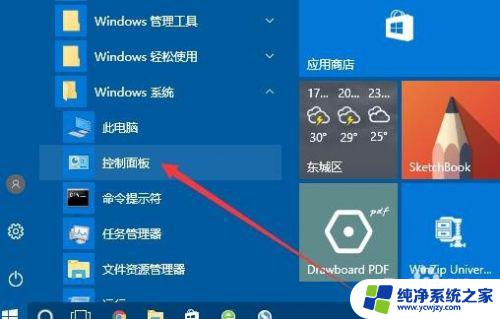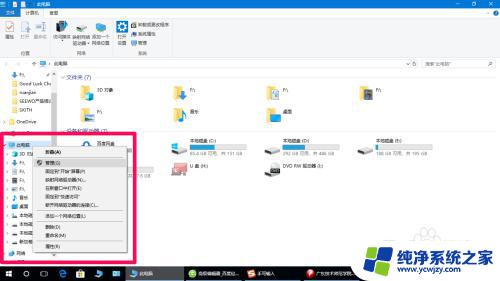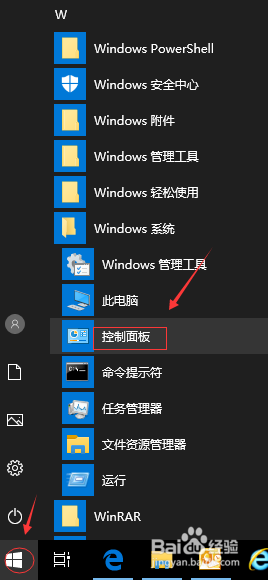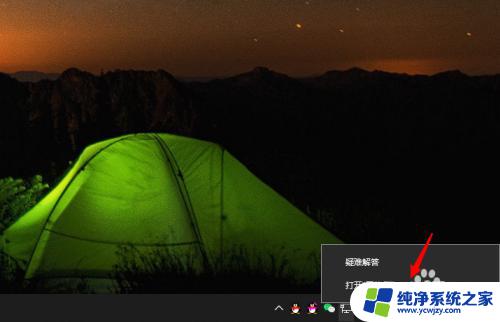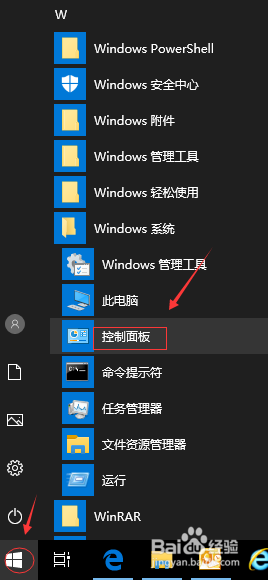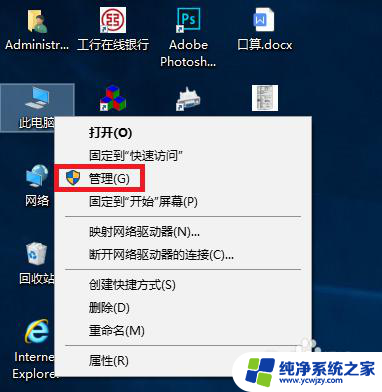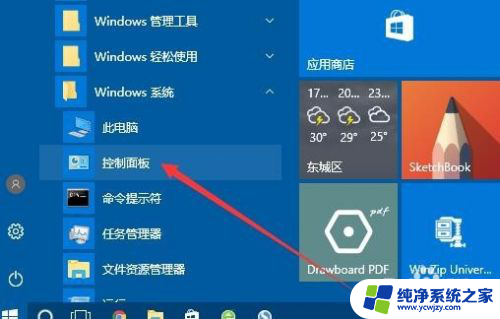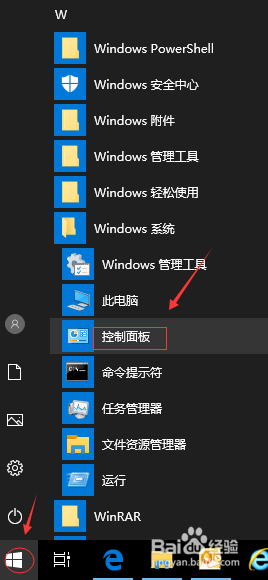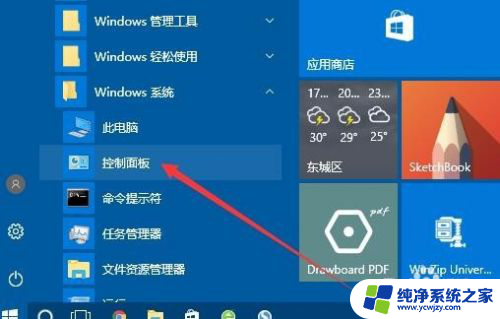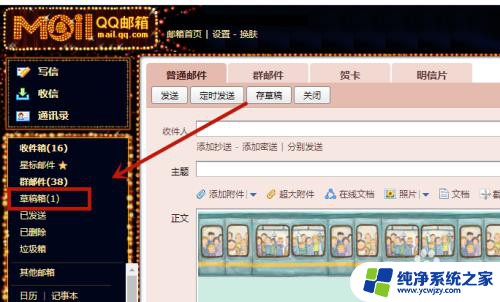电脑怎么看网卡是不是千兆的 如何测试电脑的网络速度是否达到千兆
随着互联网的普及和网络应用的迅猛发展,人们对于网络速度的需求也越来越高,而要确保网络速度能达到千兆的水平,除了网络服务商提供的带宽外,我们还需要关注电脑的网卡是否支持千兆速度。如何判断电脑的网卡是否为千兆网卡呢?简单来说我们可以通过查看电脑的设备管理器或者使用专业的网络测试工具来进行测试。接下来我们将详细介绍如何通过这些方式来验证电脑的网络速度是否达到千兆。
方法如下:
1.点击开始,windows 系统栏目下,选择控制面板。
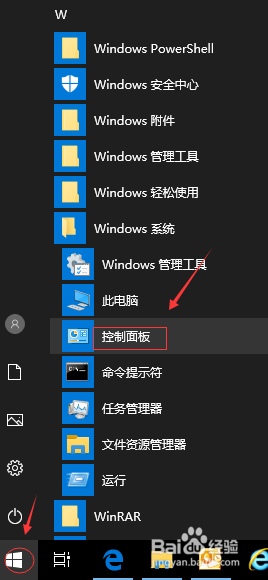
2.在控制面板界面,选择网络和共享中心选项。
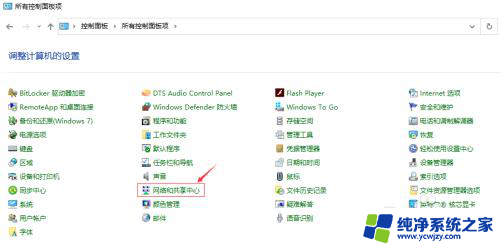
3.在网络和共享中心窗口,点击“以太网”蓝色字体。
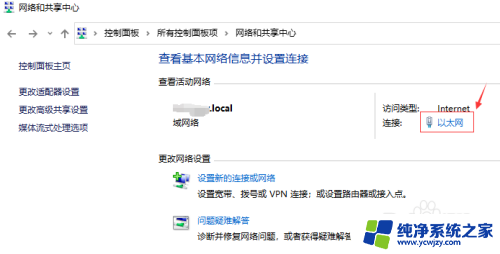
4.在弹出的以太网状态窗口中,查看常规栏目下的速度参数。此时看到到网速是否是1.0Gbps。
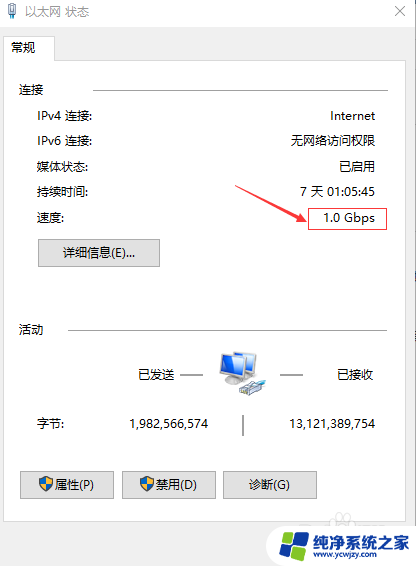
5.若网速显示100Mbps,点击属性按钮。
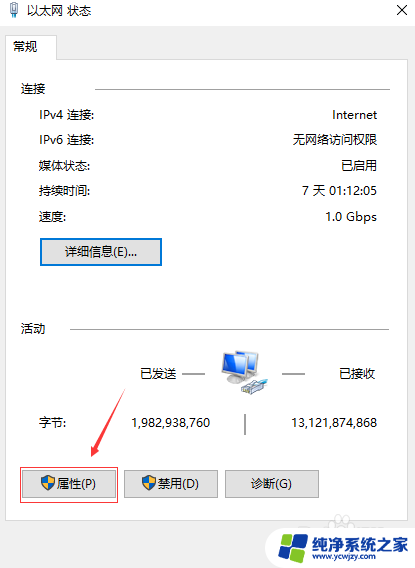
6.在弹出的以太网属性窗口中,点击配置按钮。
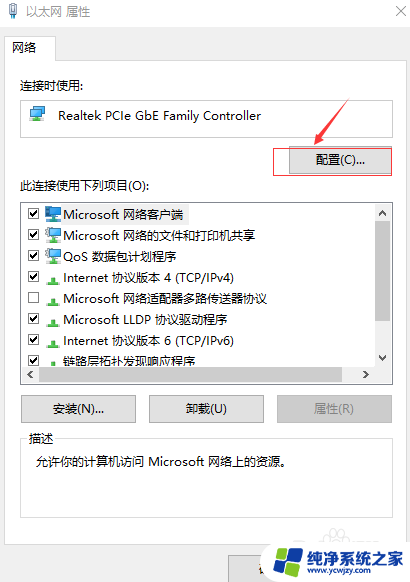
7.在弹出的窗口中,选择Speed & Duplex选项。
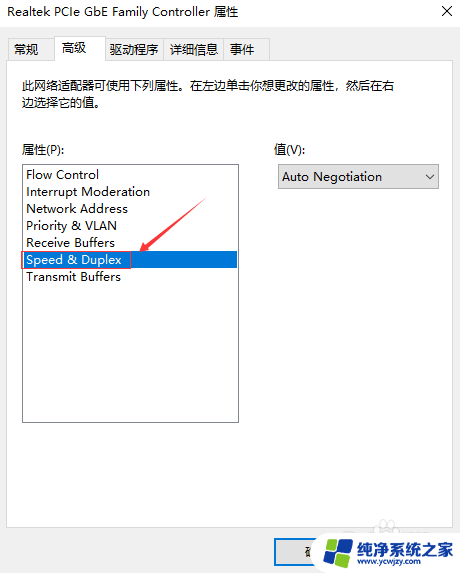
8.在Speed & Duplex选项的右侧,值的栏位下面。点开下拉菜单,看看清单里面是否有1.0Gbps,若有请选中。或选择Auto Negotiation 自动协商。
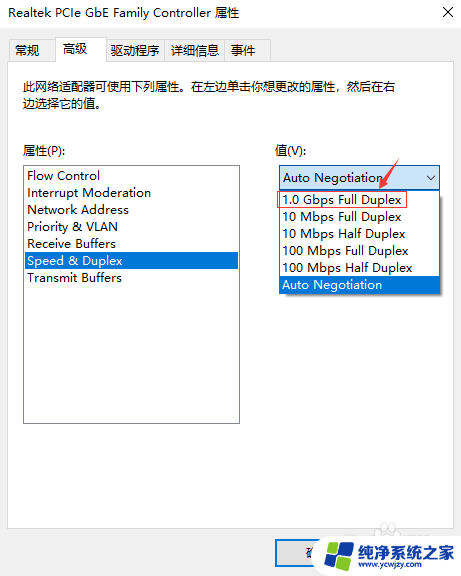
以上就是如何检查网卡是否为千兆的全部内容,如果您还有疑问,请参考小编的步骤进行操作,希望这能对您有所帮助。